Corel Draw est un programme qui offre de nombreux outils vraiment utiles. Bien que beaucoup puissent préférer un autre programme comme Photoshop, ce n'est pas loin derrière quand il s'agit de commodité et de vouloir vous faciliter la tâche lorsque vous souhaitez effectuer n'importe quelle action grâce à ses effets et modèles, que vous pouvez personnaliser.
C'est quelque chose qui peut être utilisé dans les guides de conception ou dans les guides de dessin Corel Draw. Voyez ci-dessous comment vous pouvez les utiliser et les configurer à votre guise.
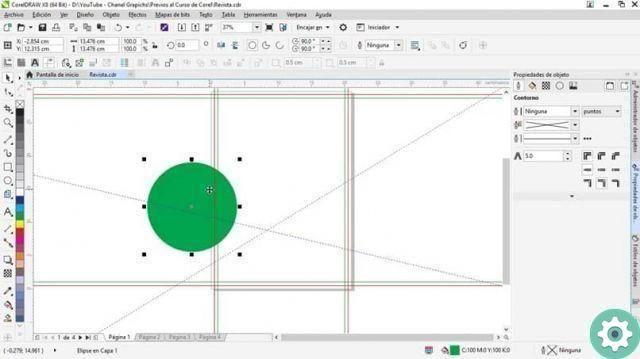
Quels sont les guides de conception dans Corel Draw ?
Les guides de conception, également appelés guides de dessin, sont une série de lignes que nous pouvons faire apparaître selon certaines mesures. Ceux-ci sont utilisés pour limiter ou encadrer des objets d'une manière spécifique. En fait, ces mêmes lignes avoir la capacité d'aligner des objets symétriquement à ce dont vous avez besoin, afin que vous puissiez faire une présentation luxueuse.
Il existe une tonne de lignes différentes que vous pouvez utiliser à ces fins et elles ne font qu'une excellent outil lorsqu'il s'agit de conceptions qui ont besoin de symétrie ou qui sont en quelque sorte différentes de quelque chose en particulier.
Comment puis-je utiliser les guides de conception ?
Dans Corel Draw, vous pouvez trouver de nombreux outils qui nous permettent de placer toutes sortes d'objets d'une manière spécifique en fonction de ce dont nous avons besoin.
Ces outils sont des guides de conception ou al dessin. Si nous allons dans le menu du haut qui dit "Affichage" et que nous cliquons dessus, nous pouvons voir tous les guides de conception disponibles dans Corel Draw à la fin de la liste.
Ce sont les guides de page, les guides de grille, la règle et les guides d'alignement guides dynamiques. N'oubliez pas que vous pouvez toujours accéder à ces guides si vous activez leur option dans les fenêtres flottantes.
Nous pouvons commencer par parler des guides de gril. Ce guide peut être facilement activé à partir de la barre d'outils dans Afficher la grille, et lorsque nous le ferons, nous pourrons voir de nombreuses lignes formant une grille qui nous permettra d'aligner les objets à notre guise.
Pour configurer ces directives et d'autres, vous pouvez accéder au menu "Instruments" puis "Options". Et, en accédant à la liste « Documents » puis à la Liste des "Lignes directrices", vous pouvez voir toutes les spécificités de chacun de ces guides.
Cela nous donne la possibilité de modifier l'espace entre les lignes horizontales et verticales. N'oubliez pas qu'il en va de même pour les autres lignes directrices dans tous leurs aspects, couleurs inclus. En ce qui concerne le guide de grille, vous pouvez voir que chaque objet que vous y créez essaiera de s'aligner sur une ligne.
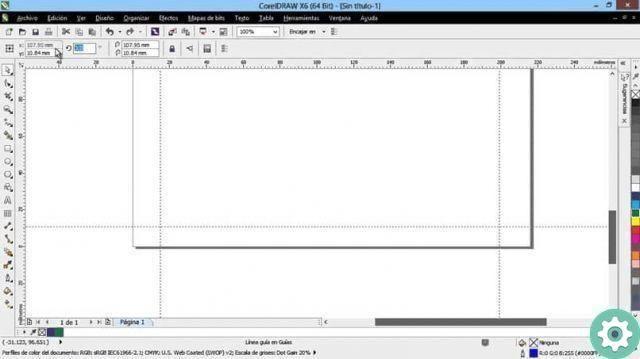
Cependant, vous pouvez le désactiver dans les options. Ceci s'applique également aux autres lignes directrices. D'autre part, il y a la grille de base. Ces lignes directrices sont parfaites pour les objets que vous souhaitez aligner horizontalement ou qui sont des plans différents si vous le souhaitez.
De plus, les lignes d'alignement peuvent être utilisées pour aligner parfaitement les objets à votre goût. Chaque fois que vous déplacez un objet et que vous avez activé les guides d'alignement ; vous verrez que l'objet affiche des lignes "fantômes" qui vous montrent où et comment elles s'aligneront.
En outre, lignes dynamiques ils sont lignes focalisé temporairement sous différents angles. L'idée est que vous pouvez les utiliser pour pouvoir aligner des objets ou les ancrer efficacement à un angle particulier.
L'angle utilisé, le nombre de lignes qui apparaissent et la façon dont elles doivent apparaître peuvent être modifiés dans leurs options et sont un excellent outil pour travailler facilement sur la symétrie et la perspective.
Ils aident également à entretenir les articles un distance spécifique, qui marquera la ligne à travers une légende et une ligne fantôme lorsque le guidage est terminé.


























